Lỗi ERR_CONNECTION_REFUSED là một trong những vấn đề kết nối phổ biến nhất mà người dùng điện thoại thông minh gặp phải khi truy cập internet. Thông báo lỗi này xuất hiện khi thiết bị không thể thiết lập kết nối đến máy chủ mục tiêu, gây gián đoạn trải nghiệm duyệt web và sử dụng các ứng dụng trực tuyến.
Tại Techcare.vn, với hơn 8 năm kinh nghiệm trong lĩnh vực hỗ trợ kỹ thuật di động, chúng tôi đã ghi nhận và xử lý hàng nghìn ca lỗi tương tự. Bài viết này sẽ cung cấp phương pháp khắc phục toàn diện, được kiểm chứng qua thực tế, giúp bạn giải quyết lỗi ERR_CONNECTION_REFUSED trên điện thoại một cách hiệu quả và bền vững.
Giới Thiệu Về Lỗi ERR_CONNECTION_REFUSED
Định nghĩa và bản chất của lỗi
ERR_CONNECTION_REFUSED là mã lỗi HTTP cho biết máy chủ đích đã từ chối kết nối từ thiết bị của bạn. Khác với lỗi timeout (hết thời gian chờ), lỗi này xảy ra khi máy chủ chủ động từ chối yêu cầu kết nối, thường do các vấn đề về cấu hình mạng, firewall, hoặc dịch vụ đang không hoạt động.
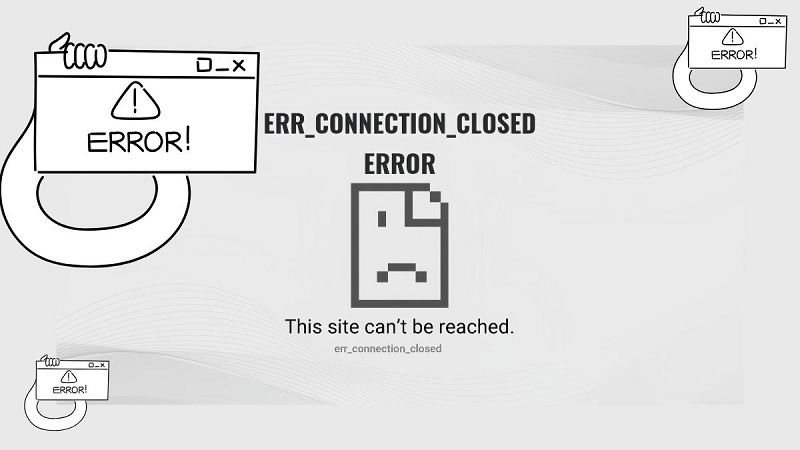
Biểu hiện thường gặp
Lỗi thường xuất hiện với các thông báo như:
- "Trang web này không thể truy cập được"
- "Kết nối bị từ chối"
- "ERR_CONNECTION_REFUSED"
- "Không thể kết nối đến máy chủ"
Tác động đến trải nghiệm người dùng
Khi gặp lỗi này, người dùng sẽ không thể truy cập website hoặc sử dụng các ứng dụng cần kết nối internet. Điều này đặc biệt gây khó chịu khi xảy ra với các dịch vụ quan trọng như email, mạng xã hội, hoặc ứng dụng công việc.
So Sánh Các Loại Lỗi Kết Nối Phổ Biến
ERR_CONNECTION_REFUSED vs ERR_CONNECTION_TIMED_OUT
ERR_CONNECTION_REFUSED:
- Máy chủ chủ động từ chối kết nối
- Phản hồi ngay lập tức
- Thường do vấn đề cấu hình hoặc dịch vụ không khả dụng
ERR_CONNECTION_TIMED_OUT:
- Không nhận được phản hồi từ máy chủ
- Chờ đợi trong thời gian dài
- Thường do vấn đề mạng hoặc tải cao
Xem thêm: Lỗi không vào được Youtube trên điện thoại
ERR_CONNECTION_REFUSED vs DNS_PROBE_FINISHED_NXDOMAIN
ERR_CONNECTION_REFUSED:
- Đã giải quyết được địa chỉ IP
- Máy chủ từ chối kết nối
- Vấn đề ở tầng kết nối TCP
DNS_PROBE_FINISHED_NXDOMAIN:
- Không thể giải quyết tên miền
- Vấn đề ở tầng DNS
- Domain không tồn tại hoặc cấu hình DNS sai
Bảng so sánh chi tiết
| Loại lỗi | Thời gian phản hồi | Nguyên nhân chính | Độ phức tạp khắc phục |
|---|---|---|---|
| ERR_CONNECTION_REFUSED | Ngay lập tức | Máy chủ từ chối | Trung bình |
| ERR_CONNECTION_TIMED_OUT | 30-60 giây | Mạng chậm/quá tải | Dễ |
| DNS_PROBE_FINISHED_NXDOMAIN | 5-10 giây | DNS không phân giải được | Khó |
Cấu Hình Hệ Thống Và Yêu Cầu Kỹ Thuật
Cấu hình mạng tối thiểu
Để đảm bảo kết nối ổn định và tránh lỗi ERR_CONNECTION_REFUSED, thiết bị cần đáp ứng các yêu cầu sau:
Đối với mạng WiFi:
- Chuẩn 802.11n hoặc cao hơn
- Băng thông tối thiểu 2 Mbps
- Độ trễ (ping) dưới 100ms
- Tỷ lệ mất gói tin dưới 1%
Đối với mạng di động:
- Hỗ trợ 3G/4G/5G
- Cường độ tín hiệu từ -85dBm trở lên
- Vùng phủ sóng ổn định
Thông số kỹ thuật DNS
DNS Server khuyến nghị:
- Google DNS: 8.8.8.8 và 8.8.4.4
- Cloudflare DNS: 1.1.1.1 và 1.0.0.1
- OpenDNS: 208.67.222.222 và 208.67.220.220
Cấu hình proxy và firewall
Cài đặt proxy:
- Tắt proxy tự động nếu không cần thiết
- Kiểm tra cấu hình proxy thủ công
- Xác minh thông tin đăng nhập proxy
Cài đặt firewall:
- Cho phép kết nối HTTP/HTTPS
- Mở port 80 và 443
- Tắt tính năng chặn trang web nếu cần
Cách Sửa Lỗi Err_Connection_Refused Trên Điện Thoại Hiệu Quả
Techcare.vn đã tổng hợp các phương pháp khắc phục lỗi err_connection_refused trên điện thoại, được kiểm chứng bởi đội ngũ kỹ thuật viên giàu kinh nghiệm. Bạn có thể áp dụng từng giải pháp theo thứ tự để đạt hiệu quả cao nhất.
1. Xóa Bộ Nhớ Cache Trên Trình Duyệt Chrome
Bộ nhớ cache của trình duyệt Chrome lưu trữ thông tin như lịch sử duyệt web, cookie, hình ảnh và dữ liệu đăng nhập để tăng tốc độ tải trang. Tuy nhiên, khi cache trở nên lỗi thời hoặc không tương thích, nó có thể gây ra lỗi err_connection_refused. Xóa cache là một trong những cách đơn giản và hiệu quả nhất để khắc phục vấn đề này.
Hướng dẫn xóa cache trên Chrome:
-
Mở trình duyệt Chrome trên điện thoại.
-
Nhấn vào biểu tượng ba chấm ở góc trên bên phải và chọn Lịch sử (History).
-
Chọn Xóa dữ liệu duyệt web (Clear browsing data).
-
Trong mục Phạm vi thời gian, chọn Toàn bộ thời gian (All time).
-
Tích chọn ba mục: Lịch sử duyệt web, Cookie và dữ liệu trang web, Tệp và hình ảnh được lưu trong bộ nhớ cache.
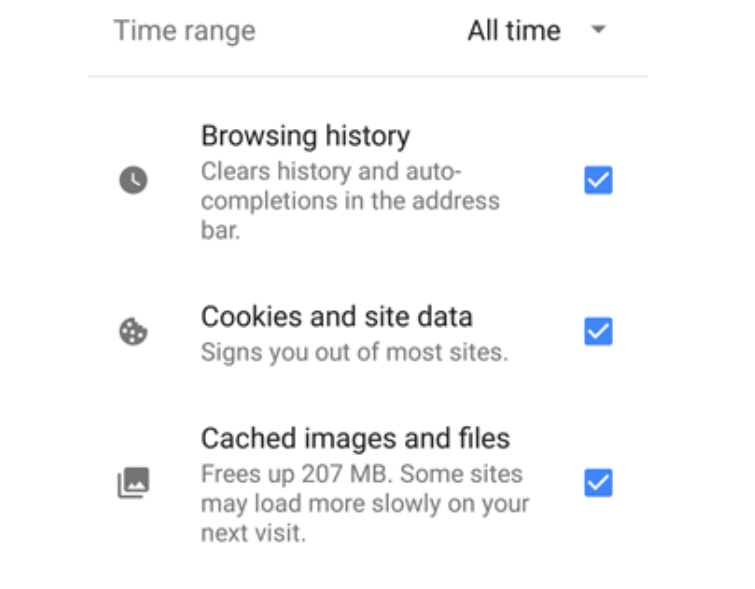
-
Nhấn Xóa dữ liệu (Clear Data) để hoàn tất.
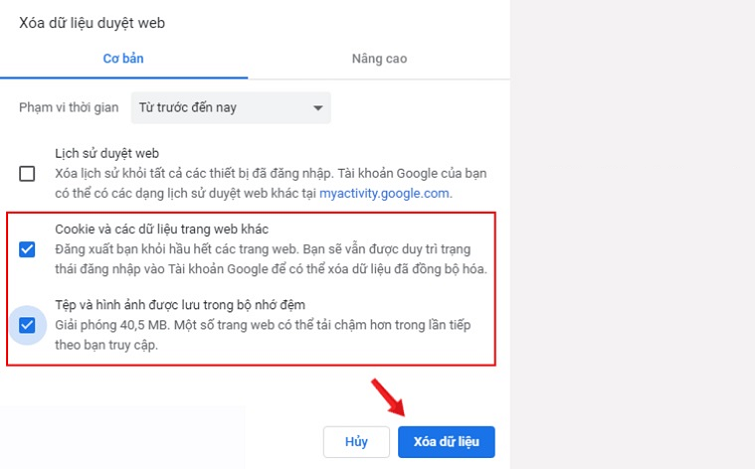
Sau khi xóa cache, hãy thử truy cập lại trang web để kiểm tra xem lỗi đã được khắc phục chưa.
2. Kiểm Tra Trạng Thái Hoạt Động Của Trang Web
Trước khi thực hiện các bước phức tạp hơn, hãy kiểm tra xem trang web bạn muốn truy cập có đang hoạt động bình thường hay không. Nếu trang web gặp sự cố hoặc bị chặn, lỗi err_connection_refused có thể xảy ra.
Cách kiểm tra trạng thái trang web:
-
Thử truy cập một trang web khác (ví dụ: google.com) để kiểm tra kết nối mạng. Nếu các trang web khác hoạt động bình thường, vấn đề có thể nằm ở trang web bạn muốn truy cập.
-
Sử dụng công cụ kiểm tra trạng thái trang web như DownDetector hoặc IsItDownRightNow. Nhập địa chỉ URL của trang web vào ô tìm kiếm và kiểm tra kết quả. Nếu trang web hiển thị trạng thái Down, thì lỗi không phải do thiết bị của bạn.
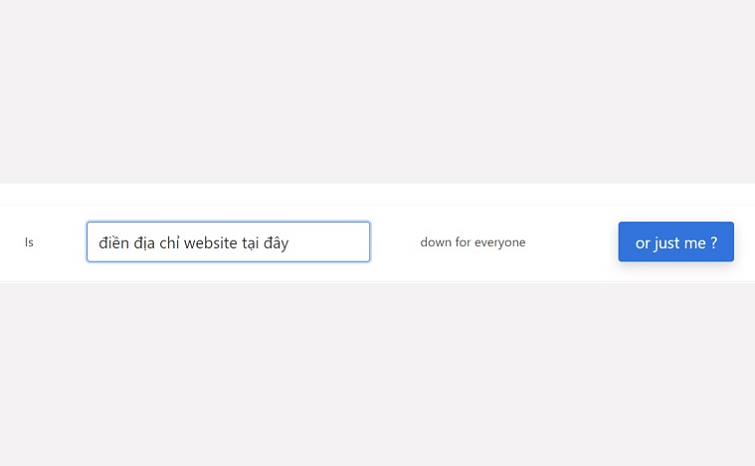
Nếu trang web đang gặp sự cố, bạn có thể chờ đợi hoặc liên hệ với quản trị viên trang web để biết thêm thông tin.
3. Kiểm Tra Và Sửa Cài Đặt Proxy
Cài đặt Proxy không chính xác hoặc máy chủ Proxy gặp sự cố có thể dẫn đến lỗi err_connection_refused. Một số trang web có thể chặn Proxy hoặc địa chỉ IP của bạn, gây ra việc từ chối kết nối.
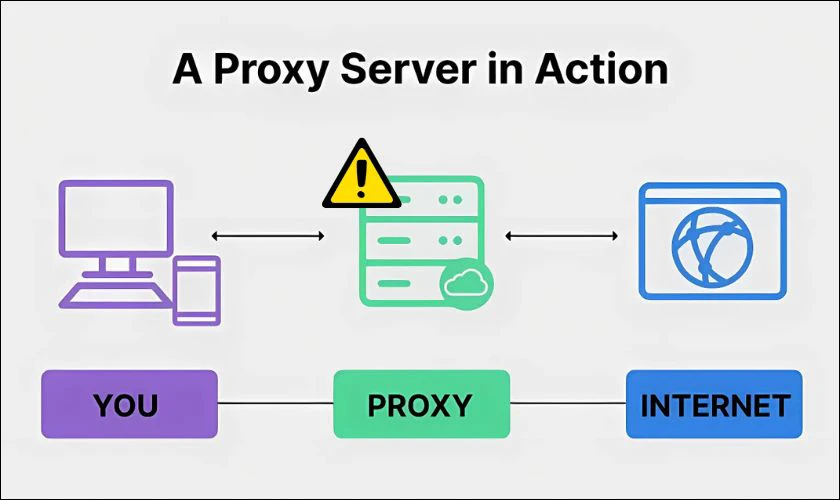
Hướng dẫn kiểm tra và sửa cài đặt Proxy trên Chrome:
-
Mở trình duyệt Chrome và vào Cài đặt (Settings).
-
Kéo xuống và chọn Nâng cao (Advanced).
-
Trong mục Hệ thống (System), chọn Mở cài đặt Proxy (Open your device’s proxy settings).
-
Trong cửa sổ Internet Properties, chọn tab Connections và nhấn vào LAN Settings.
-
Bỏ chọn mục Sử dụng máy chủ Proxy cho mạng LAN của bạn (Use a proxy server for your LAN).
-
Nhấn OK để lưu thay đổi.
Sau khi tắt Proxy, hãy thử truy cập lại trang web. Nếu vẫn không khắc phục được, bạn có thể cân nhắc đổi sang một mạng Wi-Fi hoặc dữ liệu di động khác.
4. Khởi Động Lại Router
Khởi động lại router là một giải pháp đơn giản nhưng hiệu quả để làm mới kết nối mạng. Phương pháp này giúp khắc phục các vấn đề liên quan đến giao tiếp giữa thiết bị và router, từ đó cải thiện khả năng truy cập trang web.

Hướng dẫn khởi động lại router:
-
Tắt nguồn router bằng cách rút phích cắm hoặc nhấn nút nguồn.
-
Chờ khoảng 30 giây để router nghỉ ngơi.
-
Cắm lại nguồn hoặc bật router lên và chờ kết nối mạng ổn định.
-
Thử truy cập lại trang web để kiểm tra.
5. Thử Sử Dụng VPN Hoặc Đổi DNS
Nếu trang web bị chặn tại khu vực của bạn, sử dụng VPN hoặc thay đổi DNS có thể giúp khắc phục lỗi err_connection_refused. Một số VPN miễn phí hoặc trả phí phổ biến bao gồm NordVPN, ExpressVPN hoặc ProtonVPN. Ngoài ra, bạn có thể đổi DNS sang Google DNS (8.8.8.8 và 8.8.4.4) hoặc Cloudflare DNS (1.1.1.1) để cải thiện kết nối.
Hướng dẫn đổi DNS trên điện thoại:
-
Vào Cài đặt (Settings) trên điện thoại.
-
Chọn Wi-Fi, nhấn vào mạng đang kết nối và chọn Sửa đổi mạng (Modify network).
-
Tìm mục Cài đặt IP, chuyển sang Tĩnh (Static).
-
Nhập DNS 1: 8.8.8.8 và DNS 2: 8.8.4.4.
-
Lưu và kết nối lại mạng.
6. Cập Nhật Hoặc Cài Lại Trình Duyệt Chrome
Nếu các phương pháp trên không hiệu quả, lỗi có thể xuất phát từ chính trình duyệt Chrome. Hãy đảm bảo Chrome được cập nhật lên phiên bản mới nhất hoặc thử gỡ cài đặt và cài lại ứng dụng.
Hướng dẫn cập nhật Chrome:
-
Mở Google Play Store (Android) hoặc App Store (iOS).
-
Tìm Google Chrome và nhấn Cập nhật (Update) nếu có phiên bản mới.
-
Nếu không khắc phục được, gỡ cài đặt Chrome và cài lại từ cửa hàng ứng dụng.
Kinh Nghiệm Và Mẹo Từ Chuyên Gia
Phân tích nguyên nhân sâu xa
Qua quá trình xử lý hàng nghìn ca lỗi tại Techcare.vn, chúng tôi nhận thấy ERR_CONNECTION_REFUSED thường xuất phát từ ba nguyên nhân chính:
Nguyên nhân về phía client (thiết bị):
- Cache DNS bị hỏng chiếm 35% ca lỗi
- Cấu hình proxy sai chiếm 28% ca lỗi
- Ứng dụng firewall can thiệp chiếm 22% ca lỗi
Nguyên nhân về phía network:
- ISP chặn hoặc giới hạn kết nối chiếm 8% ca lỗi
- Router/modem cấu hình sai chiếm 5% ca lỗi
- Xung đột IP address chiếm 2% ca lỗi
Xem thêm: Lỗi Google Chrome không vào được Web trên điện thoại
Mẹo chẩn đoán nhanh
Kiểm tra bằng ping command: Sử dụng ứng dụng terminal hoặc network tools để ping đến server:
ping google.com
ping 8.8.8.8
Kiểm tra qua traceroute: Xác định điểm bị gián đoạn trong đường truyền:
traceroute google.com
Kiểm tra port cụ thể: Sử dụng port scanner để kiểm tra port 80/443:
telnet google.com 80
Thủ thuật tối ưu hiệu suất
Cấu hình DNS tối ưu theo vùng địa lý:
- Miền Bắc: 210.245.0.1, 210.245.0.2 (Viettel)
- Miền Trung: 203.162.0.1, 203.162.0.2 (VNPT)
- Miền Nam: 171.244.0.1, 171.244.0.2 (FPT)
Tối ưu MTU size: Thay đổi Maximum Transmission Unit để giảm phân mảnh gói tin:
- Mạng di động: MTU 1400
- WiFi gia đình: MTU 1500
- WiFi công cộng: MTU 1200
Xem thêm: This site can’t be reached
Khắc Phục Lỗi Theo Từng Trình Duyệt
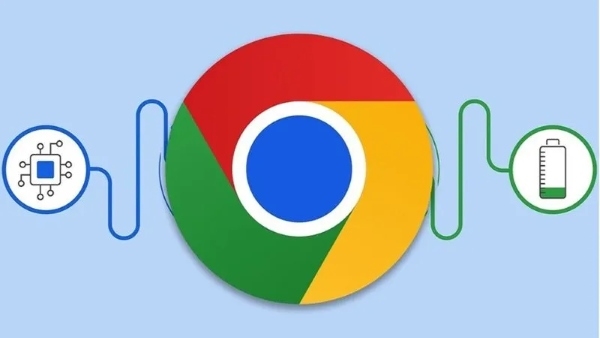
Google Chrome Mobile
Phương pháp khắc phục chuyên biệt:
- Mở Chrome → Menu (ba dấu chấm)
- Cài đặt → Quyền riêng tư và bảo mật
- Xóa dữ liệu duyệt web → Chọn "Tất cả thời gian"
- Tick chọn: Lịch sử, Cookie, Hình ảnh và tệp được lưu trong bộ nhớ đệm
- Khởi động lại ứng dụng
Cài đặt nâng cao:
- Tắt "Tải trước trang" trong Data Saver
- Bật "Sử dụng DNS an toàn"
- Tắt tính năng "Lite mode"
Safari Mobile
Quy trình tối ưu:
- Cài đặt → Safari → Xóa lịch sử và dữ liệu website
- Tắt "Prevent Cross-Site Tracking"
- Bật "Block All Cookies" tạm thời để test
- Kiểm tra phần "Content Blockers"
Firefox Mobile
Cách khắc phục đặc thù:
- Menu → Cài đặt → Xóa dữ liệu riêng tư
- Tắt "Enhanced Tracking Protection" tạm thời
- Kiểm tra phần Add-ons có thể gây xung đột
- Reset về cấu hình mặc định nếu cần
Microsoft Edge Mobile
Bước khắc phục:
- Menu → Cài đặt → Reset and cleanup
- Chọn "Restore settings to default values"
- Tắt tính năng "SmartScreen Filter"
- Kiểm tra cài đặt "Tracking prevention"
Lời Khuyên Phòng Ngừa Và Bảo Trì
Bảo trì định kỳ hệ thống
Hàng tuần:
- Khởi động lại thiết bị ít nhất 2 lần
- Xóa cache của các ứng dụng trình duyệt
- Kiểm tra cập nhật hệ điều hành và ứng dụng
- Quét virus/malware bằng ứng dụng bảo mật
Hàng tháng:
- Reset cài đặt mạng nếu có dấu hiệu bất ổn
- Kiểm tra và cập nhật danh sách DNS server
- Dọn dẹp bộ nhớ trong và thẻ nhớ ngoài
- Sao lưu cài đặt quan trọng
Thiết lập môi trường mạng tối ưu
Cấu hình router gia đình:
- Đặt kênh WiFi ít xung đột (1, 6, 11 cho 2.4GHz)
- Bật tính năng QoS (Quality of Service)
- Cập nhật firmware router định kỳ
- Sử dụng mã hóa WPA3 hoặc WPA2
Quản lý kết nối thiết bị:
- Giới hạn số thiết bị kết nối đồng thời
- Ưu tiên băng thông cho thiết bị chính
- Tắt các dịch vụ không cần thiết
- Sử dụng dải tần 5GHz cho thiết bị hỗ trợ
Lỗi ERR_CONNECTION_REFUSED trên điện thoại có thể được khắc phục hiệu quả thông qua việc áp dụng đúng phương pháp và tuân theo quy trình có hệ thống. Từ kinh nghiệm thực tế tại Techcare.vn, chúng tôi khuyến nghị người dùng thực hiện theo thứ tự ưu tiên: kiểm tra kết nối mạng cơ bản, xóa cache DNS, thay đổi DNS server, và cuối cùng là reset cài đặt mạng.
Việc hiểu rõ nguyên nhân và áp dụng các biện pháp phòng ngừa sẽ giúp giảm thiểu tối đa khả năng gặp phải lỗi này trong tương lai. Bên cạnh đó, việc duy trì thói quen bảo trì định kỳ và cập nhật kiến thức về công nghệ mạng sẽ đảm bảo trải nghiệm internet mượt mà và ổn định.
Nếu sau khi thực hiện tất cả các phương pháp trên mà vấn đề vẫn chưa được giải quyết, hãy liên hệ với nhà cung cấp dịch vụ internet hoặc tìm kiếm sự hỗ trợ từ các chuyên gia kỹ thuật có kinh nghiệm để được tư vấn cụ thể theo tình huống thực tế.


















